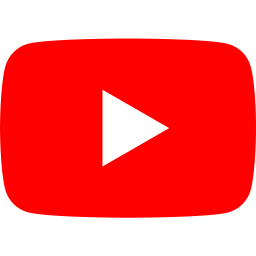비즈니스를 시작하는 단계라면 아임웹, 카페 24, 식스샵, 고도몰 등 웹사이트 제작을 도와주는 서비스를 이용해 무료로 쉽게 쇼핑몰 홈페이지를 만들 수 있어요. 마치 블로그를 꾸미듯이 혼자서 사이트를 꾸미고 기능을 추가할 수 있는데요. 오늘은 그중에서 아임웹을 이용해 팝업을 설치하는 방법을 소개하려고 해요. 아임웹 팝업 사용 방법 함께 확인해볼까요?
 📍 아임웹의 기본 기능과 특징
📍 아임웹의 기본 기능과 특징
아임웹은 개발 지식이 없어도 혼자서 드래그 앤 드롭으로 위젯을 추가해 홈페이지를 만들 수 있는 툴입니다. 기본으로 제공하는 디자인 템플릿도 우수해서 혼자서도 쉽게 배너를 수정하고 메뉴를 구성할 수 있어요.
별도의 관리자 페이지가 있어 쇼핑몰 판매 관리도 쉽고 외부 서비스를 연동해 친구톡, 채팅 상담 등의 마케팅 서비스도 이용할 수 있어 편리해요. 이런 편리함 덕에 새롭게 소규모 비즈니스를 시작하는 분들도 아임웹을 이용하며 홈페이지 제작의 어려움을 해결하시더라고요.
🔎 아임웹 팝업 설정하기
아임웹의 많은 기능 중 오늘 소개할 기능은 바로 팝업! 팝업은 사용자의 주의를 끌어당길 수 있어 특별 할인, 신제품 출시, 이벤트 등의 마케팅 메시지를 전달하는 유용한 도구로 사용되기도 합니다.
아임웹 팝업 편집 화면을 보며 각각의 기능을 소개해 볼게요.
| 🔀 팝업 추가 경로: 관리자 페이지 > 환경설정 > 팝업, 배너 |
- 기간
- 팝업을 노출할 기간을 설정할 수 있어요. 프로모션 기간에 맞추어 날짜와 시간을 설정해 두면 자동으로 반영됩니다.
- 대상 기기
- 팝업을 노출할 기기를 데스크톱과 모바일을 기준으로 선택할 수 있어요. 모바일과 데스크톱에 다른 스타일의 팝업을 노출하고 싶다면 2개의 팝업을 따로 등록해야 해요.
- 노출 페이지
- 팝업을 노출하고자 하는 페이지를 선택할 수 있어요. 쇼핑몰이라면 상품을 기준으로 추가할 수도 있어요.
- 적용 조건
- 마케팅 효과를 높이기 위해 아임웹 팝업 노출 대상을 설정할 수 있어요. 공지 팝업이라면 모든 방문자에게, 쿠폰 팝업이라면 로그인 방문자에게 노출해 보세요.
- 위치/형태
- 일반적인 팝업 형태와 상단 바 형태 중 선택할 수 있어요.
- 버튼 설정
- 팝업 하단에 하루 동안 보지 않기와 닫기 버튼 별도 추가할 수 있어요.
- 우측 상단 닫기 설정
- 우측 상단에 들어가는 X에 어떤 조건을 넣을지 선택할 수 있어요. 닫기, 오늘 하루 다시 보지 않기, X 표시 안 함의 옵션이 있어요.
- PC 팝업 위치
- 픽셀 단위로 팝업의 위치를 변경할 수 있어요. 위치/형태에서 팝업 레이어를 선택했을 때 효과적으로 사용할 수 있는 옵션이에요.
- 이미지
- 팝업에 들어갈 이미지를 업로드해야 해요.
- 이미지 링크
- 아임웹 팝업 이미지 클릭 시 연결될 페이지 링크를 추가할 수 있어요. 공지 사항에 대한 자세한 설명이 적힌 페이지로 이동하거나 기획전 페이지로 이동할 때 사용해 보세요.
- 너비
- 팝업 가로 폭을 픽셀 단위로 변경할 수 있어요. 320px이 기본으로 설정되어 있고 직접 숫자를 입력해 변경할 수 있어요. 세로 높이는 자동으로 이미지 비율에 맞춰 반영됩니다.
아임웹 팝업 기본 기능만 잘 이용해도 웹사이트에 팝업을 추가할 수 있지만 마케팅 효과가 조금 더 높아지는 방법을 소개할게요.
🧈 코드앤버터에만 있는 추가 기능
1️⃣ 디자인 템플릿
코드앤버터에는 팝업을 직접 디자인하고 기능을 추가할 수 있는 에디터가 있어요. 그래서 디자이너가 없어도 템플릿을 활용해 빠르게 팝업을 디자인할 수 있어요. 특히 팝업 프레임이 사각형에 한정되지 않고 버튼 위치도 자유롭게 변경할 수 있다는 점이 큰 차이인 것 같아요.
2️⃣ 디자인 에디터
에디터를 이용해 디자인 편집을 완료하고 나면 실시간 미리보기 화면으로 기기별 위치 설정과 크기 설정, 팝업 등장 시 애니메이션을 설정할 수 있어요. 클릭으로 쉽게 설정을 변경하고 적용할 수 있기 때문에 개발자가 없어도 혼자 기능을 추가하고 변경할 수 있어요.
3️⃣ 노출 대상 설정
팝업으로 마케팅 효과를 높이기 위해서는 세밀한 타게팅이 중요한데요. 고객의 상황과 조건에 맞춘 팝업 세팅은 긍정적인 고객 경험을 도와줘요. 예를 들어 장바구니에 물건을 담은 고객에게만 팝업을 띄우거나 50,000원 이상인 상품에서만 팝업을 띄우거나 스크롤을 30% 내렸을 때 팝업을 띄우는 방식으로 말이죠. 코드앤버터의 노출 대상과 트리거 기능을 이용하면 이렇게 디테일한 설정을 모두 쉽게 적용할 수 있어요.
4️⃣ 통계
마케팅 효과를 높이기 위해 팝업을 설치했다면 성과 데이터를 확인해야 이번 마케팅 시도가 효과가 있었는지, 다음에 또 시도해도 좋을지 결정할 수 있어요. 대시보드와 통계 화면에서 팝업 클릭 수와 사용자 통계를 확인하고 성과가 좋았던 캠페인은 발전시키고 성과가 저조했던 캠페인은 문제점을 찾아 새로운 방향을 고민해 보세요.
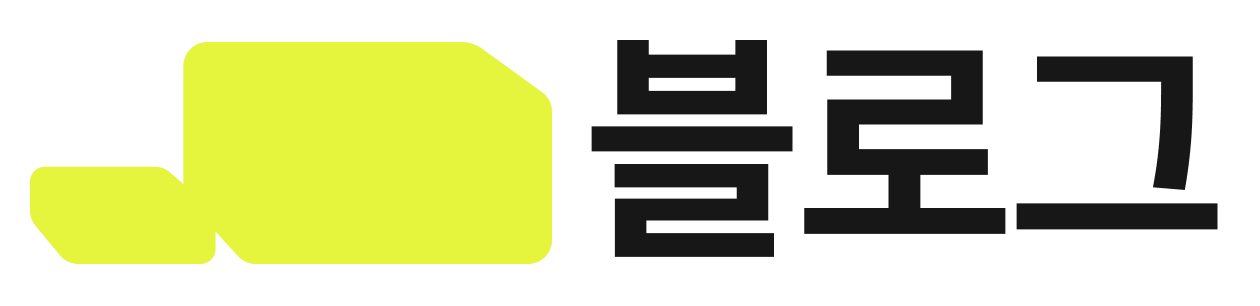

 📍 아임웹의 기본 기능과 특징
📍 아임웹의 기본 기능과 특징